智能手机怎么连接电脑-win7备份工具

2023年3月31日发(作者:tplink忘记密码)
1/96
用友审计软件使用方法宝典
目录
一、软件安装............................................................................................................5
1.新版软件包如何安装?....................................................................................................5
2.登陆管理系统提示访问OLE注册表的错误....................................................................6
3.作业系统安装后,能用用户“1/1”登录成功的步骤...................................................7
4.作业系统安装后,不能登录的原因列示及相应解决办法?........................................7
5.进管理系统无用户名和密码输入的地方........................................................................8
6.安装插件过程中提示您可能没有合适的权限访问这个项目........................................9
7.管理系统应用服务器连接失败解决办法......................................................................11
8.登陆管理系统提示无法连接到配置的数据库服务器地址!原因:Variantorsafearray
islocked...............................................................................................................................12
9.管理系统下载安装时,能用用户“1/1”成功登录的步骤?.....................................13
10.进行软加密,并成功能登录用友作业和管理系统的步骤........................................13
11.硬加密与软加密的特点及区别....................................................................................14
12.软件未激活,请联系软件供应商进行激活................................................................14
13.进入作业系统,点菜单提示无权限,如何解决?....................................................15
14.安装后,数据库初始化,注意要点?........................................................................15
15.数据库升级位置,及作用?........................................................................................16
二、项目同步..........................................................................................................16
16.协同上建完项,同步到用友管理端后,如何操作才能在作业系统看到并同步?16
17.管理系统已建好项目,但是作业系统不能下载此项目的原因列示,及相应解决办
法?.....................................................................................................................................16
18.项目同步到作业系统后,欲开始进行底稿编制的相关步骤?................................17
19.同步基础信息能解决的问题?....................................................................................17
20.下载项目在哪执行,重新进行下载项目能解决问题?............................................17
21.“项目更新”的作用及适用场景?............................................................................18
22.同步基础信息时,连不上服务器的处理方法?........................................................18
2/96
23.登录作业系统下载基础信息只有2秒的解决办法....................................................18
24.项目下载提示数据库连接失败,请检查网络(网卡)是否断开,是否尝试连接?
由于文件不可访问,„„,所以无法打开数据库„„.................................................19
25.下载项目慢的解决办法................................................................................................19
26.导入AUE提示,名称不能是NULL的处理办法?.....................................................20
27.解决项目导出未成功,导致数据丢失问题................................................................20
28.导入AUE后,找回原项目文件...................................................................................24
三、数据转换及处理.............................................................................................................27
29.导出三张表的AUD注意要点.......................................................................................27
30.三张表导入时,只有10-12月凭证时,处理办法.....................................................27
31.按照三张表的格式整理好之后,点击验证字段提示:超出行,解决办法?........27
32.修改项目默认路径方法................................................................................................27
取数注意要点........................................................................................................29
34.数据转换界面报错的处理办法....................................................................................29
35.数据转换后,查看哪些关键点....................................................................................29
36.如果转换多年度数据,多年度数据的使用方面?....................................................30
29.1多年度数据数据转换.............................................................................................30
30.1查看相应结果,在大多数功能。.........................................................................31
37.标准科目对应哪些必须对应?....................................................................................32
38.数据准备-初始化数据特别慢.......................................................................................32
39.客户用的浪潮10,他们给我们备份出来的是mss格式的,如何取数?...............33
40.余额表中出现“凭证有科目库没有的科目”............................................................34
ver2005逻辑名和物理名称的问题..................................................................36
42.数据库日志文件损坏修复数据库的方法....................................................................37
坏了,恢复数据库sqlserver...................................................................................43
四、报表编制.........................................................................................................................45
44.未审报表不平或者不对,解决办法............................................................................45
45.未审报表出错时的情况及解决办法............................................................................47
46.未审报表不出数原因及排查方法................................................................................48
五、底稿编制.........................................................................................................................49
3/96
47.说明底稿编制主要流程及编制注意事项?................................................................49
48.底稿编制的加载项出不来,解决方法或步骤............................................................49
49.打开底稿,提示数据库链接失败................................................................................50
50.底稿打不开的解决方法................................................................................................50
51.5125底稿打开是IE超链接?.....................................................................................53
52.如何进行多方挂账统计和合并发函?........................................................................54
53.8310询证函汇总表生成的相关操作要点..................................................................54
54.如何填写错报,在底稿中显示其结果的操作步骤....................................................55
55.如何进行账龄分析,并在底稿中显示其结果的相关步骤?....................................56
56.负值重分类时,得到账龄的步骤?............................................................................57
57.增加多年度底稿,步骤及注意要点?........................................................................58
58.做3310底稿的步骤?..................................................................................................58
59.底稿复核,几个步骤,有几个方法?........................................................................60
60.底稿被破坏(如只读)时的方法?............................................................................61
61.替代测试如果想出期后数据时,注意要点?............................................................61
62.实质性底稿披露表,如何编制?................................................................................61
63.引用PDF附件后,点击链接,出现打不开的网页,怎么办?................................62
64.如何批量设置复核人?................................................................................................62
65.如果打开底稿并且刷新底稿,底稿没有正常取得数据............................................63
66.如果打开底稿并且刷新底稿,底稿没有正常取得数据............................................68
67.解决底稿导出没有表头和底稿目录索引号错误的问题(0119)............................73
68.业务流程不满足实际需求时,可在管理系统中增加业务流程。............................75
69.解决底稿导出没有表头和底稿目录索引号错误的问题(0119)............................78
70.解决Excel中双击表格数字少两个00的问题............................................................80
71.业务流程不满足实际需求时,可在管理系统中增加业务流程。............................81
六、项目组内数据、底稿交互.............................................................................................84
72.同一项目组中,如何进行财务数据的交互及注意要点?........................................84
73.同一项目组中,如何进行底稿(及其他工作成果)传递及注意要点?................85
七、UFCPAS1工具和系统问题.............................................................................................87
1文件夹中的一些工具及应对场景?...........................................................87
4/96
1更换盘符时,保证数据和底稿不丢的注意事项?(即作业系统如何备份
项目).................................................................................................................................88
76.作业系统软件进行版本更新时的步骤?....................................................................88
8系统,运行报错时的解决办法?.........................................................88
764位系统,运行报错时的解决办法?................................................89
79.服务器C盘空间不足处理方法:................................................................................90
80.解决作业系统中审计程序功能,看不到风险控制点的问题....................................91
81.打开作业系统电脑就蓝屏解决方法............................................................................91
82.大幅提升系统性能解决方法........................................................................................93
83.在系统外打开底稿提示审易软件未安装或没有运行................................................95
84.审计软件速度运行慢解决方法....................................................................................96
5/96
用友审计软件使用方法宝典
一、软件安装
1.新版软件包如何安装?
直接覆盖安装就可以。无需删除原文件夹,这样原项目数据会保留。
1、安装完毕后,需同步基础信息(包括权限等信息更新,若未同步,则某些菜单可能
提示无权限)。
2、安装后首次登录软件会提示进行数据库初始化,此为必做步骤!初始化时admin
密码为Admin(若之前同步过管理系统基础数据)或admin(默认),点‘确定’进行数据
库初始化。
初始化时会提示保留或删除已做的项目,一般选默认(保留原项目)。
3在安装路径下,数据库升级文件夹下点击数据库升级.exe文件。
若未执行,可能会出现无法打开底稿,无法连接数据库等提示
6/96
2.登陆管理系统提示访问OLE注册表的错误
解决方法:打开C:UFCPAS1文件夹,右键勾选以管理员身份运行此程序。点
确定。
7/96
3.作业系统安装后,能用用户“1/1”登录成功的步骤
步骤:
1)产品安装:关闭windows防火墙,右键安装包-已管理员身份运行作业系统安装包,(禁
止装在C盘),如有360及其他杀毒软件拦截,一定允许。只有初次安装作业系统时,安装
时需要勾选安装MSDE。
2)数据库维护:初次安装完成后,点击:开始-审计信息系统-数据库维护,运行。admin
密码为:admin。
3)数据库升级:在作业系统安装路径,运行UFCPAS1数据库升级点击执行升级.exe。
4)以用户1,密码1,登录作业系统
4.作业系统安装后,不能登录的原因列示及相应解决办法?
答:登录不了的解决方法:
0、提示未查明错误:检查计算机名是否大于10字符,如果大于10字符要减
小计算机名,修改计算机名删除非法字符,如减号-等。然后重新启动电
脑再试试
1、数据库服务问题:任务管理器杀进行"";可右键以管理员
身份运行msde,如果装完有服务,启动服务,如无服务,进“C:Program
FilesMSDE,运行‘删除服务’,再重装,可看见有服务运行。如果登录
8/96
正常,关闭打开的窗口,重新启动服务mssqlserver.
2、杀毒软件、防火墙问题
3、提示用户名不存在:如果用默认用户1可以登录,用自己的账号无法登陆,
删除本地软加密文件,重新同步基础信息,下载加密文件
4、ODBC驱动问题:手动双击打开“C:Program
”一次,打开审计软件,看看能不
能登录,如不能登录关闭防火墙试试
5、SQL里2012驱动和MSDE冲突
6、telnet127.0.0.11433,如黑屏(表示正常),说明1433端口通的,可以
使用127.0.0.1登录(修改X:中的(local)为
127.0.0.1
5.进管理系统无用户名和密码输入的地方
1进入IE浏览器的Internet选项,安全,选中安全站点,添加当前站点为受信任站点
9/96
2设置activeX启用。
点击受信任的站点下面的“自定义级别”,找到activeX插件,都点击“启用”。然后重启浏
览器。点击安装插件。
6.安装插件过程中提示您可能没有合适的权限访问这个项目
杀毒软件要放行safeset及webstart插件安装,若显示没合适的权限访问这个项目,则可能
是杀毒软件未放行,需放行杀毒软件。
10/96
11/96
7.管理系统应用服务器连接失败解决办法
正常情况下通过域名可以访问,若连接还是失败则输入外网IP地址或内外IP地址。
可请按顺序依次尝试以下地址登录服务器:
1通过域名
2通过外网IP
3通过内网IP
注:IP请询问相关系统管理人员
注册相关文件:
注册作业系统安装路径中的文件:;。
12/96
8.登陆管理系统提示无法连接到配置的数据库服务器地址!
原因:Variantorsafearrayislocked
解决方法:
从复制E:到C:,即可。
13/96
如何还不行,搜索C:盘所有后删除所有,然后进行注册,
运行进行dos,执行以下两行命令。
regsvr32-uC:
regsvr32C:
9.管理系统下载安装时,能用用户“1/1”成功登录的步骤?
第一步:安装准备
1、网络连通,系统环境稳定、正常;
2、IE浏览器9以上版本
3、打开浏览器,不要用其他浏览器打开。
第二步:配置IE浏览器
1、Internet选项-安全-受信任的站点-站点:将管理系统
地址,如:192.168.2.100添加为信任站点;
2、Internet选项-安全-自定义级别-开启ActiveX全部插
件;
第三步:安装管理端
1、刷新网页,点击网页中“点击安装”按钮;
2、运行“”,如有360等拦截一定要放行;
注意事项
1、管理系统默认路径为“C:UFCAPS1”;
2、该文件夹存储路径不可改,文件名不可改。
3、用1/1登录时,如有提示需注册,请参照《如何进行
软加密》,如果插狗了则不会提示需要注册。
10.进行软加密,并成功能登录用友作业和管理系统的步骤
一、作业系统注册:
注册前提:第一种:贵所如有VPN先登录VPN,并有流量;第二种:如无VPN,则要求保
持能登录管理系统的网络。
14/96
步骤1:运行作业系统安装路径,X:UFCPAS1获取网卡MAC地址.exe,按箭头方向执行,
最后点击“登录并上传信息”。
步骤2:联系IT注册人员,告知注册自己的用户名,当IT人员告知已注册后,运行X:UFCPAS1
获取网卡MAC地址.exe,点击“登录并下载注册文件”。会生成**-**-**-*.cpa的文件,然后
在登录界面输入自己的用户名/密码,点击下图按钮,同步所有基础信息。
二、管理系统注册:
步骤:将作业系统注册文件“**-**-**-*.cpa”,拷贝至管理系统安装文件夹下,即C:/UFCPAS1,
运行IE,输入例如:http://10.1.10.16:7001/UACPA/,用自己用户/密码登录即可。
11.硬加密与软加密的特点及区别
一、软加密:
1)不需插狗;
2)通过用户名与本机网卡的MAC地址绑定,需进联网注册后才能登录系统;
3)同一台电脑只允许有一个用户能登录,如欲更换用户登录必须重新做网络注册;
二、硬加密:
1)需插狗才能使用,但不需网络注册,不需下载注册文件;
2)同一台电脑可以用不同用户名登录,但前提是需下载用户信息。
12.软件未激活,请联系软件供应商进行激活
15/96
TZ-audit审计系统永久加密已生效,请按以下操作更新您的客户端:
1、登录作业系统界面
2、点击“初始使用请同步基础信息”
3、输入IP地址()、用户名、密码
4、点击"同步基础信息",弹出"系统库同步表设置",点击"取消",然后
关闭软件,重新登录作业系统即可正常使用。
如果原来已下载注册信息,则需删除E:UFCPAS1员工号-,再同步基础信息
即可,然后把新下载的员工号-,拷贝到C:UFCPAS1中。
13.进入作业系统,点菜单提示无权限,如何解决?
解答:未进行基础信息同步,在登陆界面进行基础信息同步。
14.安装后,数据库初始化,注意要点?
注意要点:
16/96
1、要选择“保留全部项目数据”;
2、如有“未注册项目”列示,进行其他处理。
15.数据库升级位置,及作用?
位置:X:UFCPAS1数据库升级点击执行升级.exe。
作用:1、解决软件中提示的字段不正确问题;
2、解决软件升级安装时的数据库差异问题;
二、项目同步
16.协同上建完项,同步到用友管理端后,如何操作才能在
作业系统看到并同步?
前提条件:协同上的项目已经同步到用友管理端,此时项目状态为“准备”状态。
关键点:1)项目状态由“预备”变成“执行”;2)欲下载项目的用户是项目组的成员(包
括项目经理等)。
步骤1:项目经理或者外勤主管在管理系统/新建与维护/编辑/管理组成部分,新建或批量新
建组成部分
步骤2:编辑组成部分,分配或者批量分配人员,提交完成
步骤3:点击已编辑完的项目,点击“执行”,此时项目状态为“执行”状态。
步骤4:项目组成员登陆作业系统/项目管理/我的项目列表/同步新建/项目下载,完成之后
回到我的项目列表
17.管理系统已建好项目,但是作业系统不能下载此项目的
原因列示,及相应解决办法?
答:
1、管理系统中项目状态不是执行状态,或组成部分没有提交,无法下载该组成
部分
2、项目中未把该用户分配进来
3、未能联通管理系统,不能连接下载(VPN、IP、服务器、APPsever、网络等原
因)
17/96
18.项目同步到作业系统后,欲开始进行底稿编制的相关步
骤?
步骤1:用数据采集工具,采集被审计单位的财务数据或者以其他形式得到。
步骤2:菜单:数据准备/数据转换,把被审计单位的财务数据转入用友审计作业软件
步骤3:菜单:数据准备/初始化数据
步骤4:未审报表功能,生成正确的未审报表,并保存。数据-提取报表数据。
注意:如底稿不全或缺失,可工作底稿/底稿模板初始化,获得完整底稿
19.同步基础信息能解决的问题?
(一)同步基础信息有两种方式执行:(功能作用相同)
方式1:作业系统登陆界面:
方式2:作业系统/项目管理/我的项目列表/同步新建/同步管理,点击绿色向下的箭头
(二)同步基础信息作用:
1)下载个人的用户信息,包括个人的用户、密码、权限,以及作业系统中的相关模板等;
2)进行软加密注册时的一种上传信息方式;
20.下载项目在哪执行,重新进行下载项目能解决问题?
一、项目下载位置:在作业系统/项目管理/我的项目列表/同步新建/同步管理,选择项目,
进行项目下载
二、重新下载项目作用:
18/96
(1)作业系统中项目组成部分打不开时,可以用重新下载项目;
(2)当下载项目的项目中无底稿模板,或者不对时,重新下载项目
(3)项目中的知识库(如审计程序库)不全时,可以重新下载项目
21.“项目更新”的作用及适用场景?
(1)旧项目里新添加给成员新的组成部分
(2)旧项目里后增加成员,将项目分发给后增加的成员
(3)项目期间、项目经理、合伙人、归档状态变化之后需要更新项目信息
22.同步基础信息时,连不上服务器的处理方法?
(1)确认是否连接事务所VPN;
(2)确认MASQLSERVER是否启动:右键计算机/管理/服务和应用程序/服务
/MsSQLSERVER;
(3)在所外的话,电脑防火墙是否关闭:计算机/开始/控制面板/查看方式/大图标或者
小图标/windows防火墙/打开或关闭windows防火墙进去这个界面,家庭以及公用的都选择
关闭;
(4)IP地址输入是否正确:内外网通用的是域名映射,例如:。
注意:如果无法进入关闭防火墙的界面,右键计算机/管理/服务和应用程序/服务
/windowsfirewall,点击右键属性选择手动,点击左上角启动,再回到防火墙关闭界面进行
如上操作。
23.登录作业系统下载基础信息只有2秒的解决办法
应用场景:作业系统安装完毕后,1可以登录(说明作业系统安装后
基本无问题)
问题:下载基础信息只有2秒,然后就结束,然后提示找不到数据库
服务器
解决办法:登录VPN可以正常下载基础信息
原因:有时候客户在现场,天职的域名()受到网络限制
建议:交换使用和登录VPN+使用服务器地址:
19/96
172.16.2.180这两种方法。
24.项目下载提示数据库连接失败,请检查网络(网卡)是
否断开,是否尝试连接?由于文件不可访问,„„,所以无
法打开数据库„„
问题表现:
解决方法:
在C:ProgramFilesMSDE找到双击打开,将提示数据库连接失败的项目
数据库删除。然后就可以下载项目了。
25.下载项目慢的解决办法
可以先改中的server=tzgj改为server=tzgj2,同步完后,然后可以改
回来
20/96
26.导入AUE提示,名称不能是NULL的处理办法?
解决办法:
第一步:解压aue(有密码),停服务,复制并覆盖到项目数据文件夹中
第二步:启动服务,把拷贝到那个文件夹中,运行
第三步:用“恢复未注册项目”恢复项目信息。
27.解决项目导出未成功,导致数据丢失问题
问题:
在使用作业系统-我的项目列表-项目分发功能时,出现进程中止或者用户强行退出等情况,
而使得项目分发工作未完成,将导致该项目里面的数据全部丢失。
原理:
由于研发人员在开发该功能时,为了保证导出的速度,提升用户体验度,在数据库导出的时
候,选择了分离的方式,而非备份,故可能存在以上问题。
所以出现该问题时,先选择恢复,如果不成功,则需要进行数据库附加工作,这都不需让用
户再重新导入数据。
操作步骤:
方法一:
中断后,重新打开软件,再次进入这个功能(项目导出),会提示自动恢复。如果选择“是”
则恢复。
方法二:
找到安装目录(标准产品默认为D盘)UFCPAS1项目数据文件夹下,需要进行数据库附加
的项目名称文件夹(如2013-02038-XX公司-年度财务报表审计;或者2013-02038-XX公司-
年度财务报表审计-导入)
21/96
找到安装目录(标准产品默认为D盘)UFCPAS1sourcedata文件,然后将其拷贝到上述文
件夹中
点击执行InstallData文件,提示如下图
方法三:
如果上述方法执行之后,未附加成功,请使用方法三。
找到C盘:ProgramFilesMSDE文件夹,MSSQLManager文件
22/96
(1)
(2)
(3)
23/96
(4)
(5)
以上完成了当前项目中一个主项目的附加,如果需要完成其他组成部分的附加,继续同
上操作,选择组成部分的库文件(mdf)和日志文件(ldf),点击“附加”按钮,完成数
据库附加。
24/96
28.导入AUE后,找回原项目文件
在导入新的AUE项目包后,本地的相同项目会被覆盖掉,如果需要的话,可以通过如
下方法将项目还原到导入AUE之前的状态:
1、查找旧的项目数据:
A、在导入AUE项目包后,在作业系统安装目录下,会生成“XXX项目—导入”的文件
夹,如果是同步新建下载的项目,则会生成“XXX项目”文件夹;
B、每一个组成部分的数据库文件,是由一个mdf文件和四个ndf文件以及一个ldf日志
文件组成(演示项目除外,mdf+ldf)。组成部分的编号,可以利用查询分析器,通
过sql语句,在MSDE中找到:
25/96
C、在找回项目数据时,可以根据AUE导入时间判断,通常是导入AUE之前离修改时间
最近的项目文件。或者通过数据文件的大小,辨别客户需要恢复的数据文件。
2、及时备份新导入项目中的工作成果(新做的底稿、新转换的数据等):
A、如果客户在误导入AUE项目后,继续编制了新的底稿,在数据恢复前,需要提醒客
户及时备份出来。
B、在进行文件替换之前,请将覆盖文件与被覆盖文件均备份好,以避免数据丢失。
3、停止“mssqlserver”服务,进行文件替换:
A、打开msde,找到组成部分读取数据文件的物理地址:
B、记住刚才的物理路径,并准备好要替换的数据文件;
C、停止“mssqlserver”服务,右键“计算机-管理-服务和应用程序-服务”,点击“停止”。
26/96
D、找到就项目的数据文件,将并将其复制到数据库中指向的物理路径下。(注,项目文
件名称切勿自行更改)
4、开启“mssqlserver”服务,打开作业系统,查看项目:
在完成了替换后,打开服务,进入到作业系统中,双击打开被替换的组成部分,就可以看到
之前的项目了。
27/96
三、数据转换及处理
29.导出三张表的AUD注意要点
注意要点:
1、关于“科目表”,要求导出从一级至最明细科目,不可省略任何级次;
科目表必须包含的列是“科目代码、科目名称、余额方向”
2、关于“余额表”,按字段要求导入相关信息;
余额表必须包含的列是“科目代码、年初借方余额、年初贷方余额”
3、关于“序时账”,按年导出。
序时账必须包含的列是“日期、凭证号、摘要、科目代码、借方金额、贷方金额”
4、特别说明,三张表应按年度分别导出,其中红色列是必须保留的内容。同时以年度为单
位分别导入审计作业软件中。
30.三张表导入时,只有10-12月凭证时,处理办法
1、把原来的日期列改名为“日期老”
2、插入一列B列,列名叫:日期
,把B列公式改为=YEAR(A2)&RIGHT("0"&MONTH(A2),2)&RIGHT("0"&DAY(A2),2)
3、拖公式到所有数据末端
31.按照三张表的格式整理好之后,点击验证字段提示:超
出行,解决办法?
答:客户将三张表中的后三张表页删除造成,三张表中的7张表页不能删除
32.修改项目默认路径方法
事先建好目录架构如在“D:UFCPAS1项目数据”下建立两个文件夹名称为
Data和Log。然后修改注册表如下图,不用别的操作就可以直接指定项目数据默
28/96
认存储位置。
或用sql语句执行:
查询用户库Data文件默认路径:
DECLARE@DefaultDataVARCHAR(100)
EXECmaster..xp_regread@rootkey='HKEY_LOCAL_MACHINE',
@key='SoftwareMicrosoftMicrosoftSQLServerMSSQL10_erverSetup',
@value_name='SQLPath',
@DefaultData=@DefaultDataOUTPUT
SELECT@DefaultData
修改用户库Data文件默认路径:
EXECmaster..xp_regwrite
@rootkey='HKEY_LOCAL_MACHINE',
@key='SoftwareMicrosoftMicrosoftSQLServerMSSQL10_erverSetup',
@value_name='SQLPath',
@type='REG_SZ',
@value='D:UFCPAS1项目数据'
项目路径查询与修
改.sql
29/96
取数注意要点
注意要点:
1、通过客户端工具导出SAP的数据,信息中心只需要提供一个SAP应用系统的登陆用
户名和密码就可以,该用户需要具备3个权限对象,包括:S_RFC、S_RFCACL、S_TABU_DIS。
2、图中四项必须填写正确。
34.数据转换界面报错的处理办法
方法列示:
1、E:UFCPAS1dllDts_dll,运行,解决“没有注册类”等报错问题;
2、E:UFCPAS1drv数据库驱动,安装后,解决无驱动问题;
操作:
如下图,欲转哪个组成部分,先勾选,再点中,再选择文件。如不转则不打勾。
35.数据转换后,查看哪些关键点
查看关键点如下:
查看是否有“[有]财务账”字样。如无财务账,说明或是数据有问题,或是转换模板有
问题。标记如下图所见。
1、看图中标记
2、看图中标记
30/96
36.如果转换多年度数据,多年度数据的使用方面?
29.1多年度数据数据转换
1、数据转换:如下图
31/96
30.1查看相应结果,在大多数功能。
1)有[账套]位置,可以查看多个年度数据,并可以生成多年度报表
32/96
2)可以增加多年度底稿
37.标准科目对应哪些必须对应?
科目对应一级科目中有发生额或余额的必须对应,即红色和黄色必须对应,二级科目准备类
相关的必须全部对应(可以在科目查找“准备”字,进行对应)。其余可不对应。
38.数据准备-初始化数据特别慢
“数据准备”—“初始化数据”,打开“初始化数据”窗口如下图所示
33/96
有时数据量很大会导致初始化进度非常慢,,不需要通过“初始化数据”来做,具体通
过如下功能完成:
1、凭证拆分:“数据分析”-“科目分析”-“对方科目分析”-“重新计算”。
2、辅助账初始化:“数据分析”-“账薄查询”-“辅助账按项目”-重新计算。
“数据分析”-“账薄查询”-“辅助账按科目”-重新计算。
3、月明细表初始化:“数据分析”-“账薄查询”-“月明细表”-“初始化当前账套月明细”。
4、审定表初始化:完成及总结-审定表-计算审定数-默认初始化-当前账套(或全部账套)。
5、标准科目对应:数据准备-标准科目对应。
6、未审报表:数据准备-未审报表。
7、数据校验:数据准备-数据校验。
备注:三年一期项目,一定要三个年度同时进行初始化数据
39.客户用的浪潮10,他们给我们备份出来的是mss格式的,
如何取数?
解决办法:
mss解压得到bak文件,恢复到sqlserver2008,然后浪潮数据库取数就
可以了。
注:里面有记事本文件,可以了解账套相关信息
34/96
40.余额表中出现“凭证有科目库没有的科目”
解决步骤:(1)风险应对-综合查询工具-科目库,看一下科目名称这里是
否有科目,如果显示“凭证有科目库没有的科目”,则是数据接口或转换模板
有问题,重新取数或更改转换模板即可;如果此次显示正确的科目名称,则进
行第二步
35/96
(2)数据分析—账簿查询—科目表—快速刷新即可
1、辅助账科目余额表中出现“凭证有科目库没有的
科目”
解决步骤(1)如上
(2)数据分析—账簿查询—科目表—快速刷新,如果辅助账科目余额
表仍旧如法正确显示,则进行步骤(3)
36/96
(3)数据分析—账簿查询—辅助账按科目—重新计算
ver2005逻辑名和物理名称的问题
相信大家在使用SQLServer2005时一定碰到过修改完数据库文件名后,物理文件名没有
修改成功,还是原来的文件名,无论是给别人数据库还是自己看着感觉一定都很不爽,下面我
就此问题的处理方法给大家列出一个解决办法,希望能对您能有所帮助.:
操作步骤:
1.将现有的数据库名称修改成您所要的。
2.备份您的数据库到一个固定的位置。
3.右击您要操作的数据库,选择Tasks->Restore->Database,打开"RestoreDatabase"窗口。
4.选择左边的"Options",打开数据库选项。
5.在"Restore“中修改保存即可。
修改数据库的文件名和逻辑名
1、修改数据库的逻辑名,可以在sqlserver的客户端操作:
右击数据库,选择重命名,就可以修改逻辑名或者通过下面的SQL语句来修改alterdatabase
Web2ASPNET2DBmodifyname=ERayMailTest
2、修改数据库的文件名的步骤
1)分离数据库
2)将分离的数据库的文件名,改成新的文件名,如原来的文件名是:,test1_就改成
新的文件名和test2_
3)附加到数据库中,在附加的过程中,注意修改下数据库详细信息的当前的路径,也要检查下MDF的
路径是否正确,在上面都正确的前提下,一般是能附加成功的
用过MSSQL的用户可能都知道,当把原来的数据库为还原为B数据库时,名称虽然是变了,可逻
辑文件名依然是A,多少让我看到不爽,网上大佬们也说了很多用语句的,可我试了不行,
37/96
只是:
execsp_renamedb'旧库名','新库名'
数据库名称可以改,物理文件名(逻辑名)不可以改。
可我用了最各简单的方法:属性——文件——逻辑名
一切OK
SQLServer更改数据库名称、更改逻辑文件名
Postedon2008-05-1013:40Smthhy阅读(2074)评论(0)编辑收藏所属分类:Sql
今天在备份一数据库还原给另一数据库时,发现还原不了,看了下原数据库的逻辑文件名和物理文件名不
一致,现以下方法可更改文件名的一致。
在SQLServer的企业管理器中,似乎不能直接更改数据库名称,如果要更改,最方便的是在查询分析器
中运行:
alterdatabase原数据库名称
modifyname=新数据库名称
SQLServer中,数据库还原时可以更改物理文件名,也可以分离数据库,直接更改mdf的文件名再附加,
但更改逻辑文件名似乎不那么直观。
在查询分析器里运行:
alterdatabase数据库名称
modifyfile(name=原逻辑文件名,newname=新逻辑文件名)
这样就可以更改逻辑文件名了,由于SQLServer有数据文件和日志文件,所以数据文件和日志文件的逻
辑文件名都要更改的话,就得写两个类似于上述的语句。
42.数据库日志文件损坏修复数据库的方法
如图报错
38/96
问题产品原因:客户有时操作过程中强制退出系统,可能导致数据库损坏,连接
不上,提示supect质疑状态,解决办法如下
1.首先要取得客户的用户名密码,然后从管理系统同步数据库坏掉的那个大项目或组成部
分到你自己的电脑的作业系统中
2.停止客户电脑MSSQLSERVER服务,从客户那里取得数据库坏掉的那个组成部分的数据
库文件备份(mdf/ndf/log)共6文件
3.停掉本机MSSQLSERVER服务
4.用客户的数据库文件覆盖本机同步下载创建的数据库文件
5.启用本机MSSQLSERVER服务
6.打开数据库查询工具,依次执行以下SQL语句
7.当执行完以下SQL语句后,再次停掉MSSQLSERVER服务,把我们本地修复好的数据库
文件打包给客户
8.然后需要客户停掉数据库服务,用此文件替换他电脑里相应组成部分的数据库文件即可。
最后客户启动数据库服务即可正常使用。
SQL语句如下:
--1、设置可以对系统有进行更新
sp_configure'allow',1
reconfigurewithoverride
39/96
go
--2、此步把数据库更改为紧急模式(仅一个用户可连接)
updatesysdatabasessetstatus=32768
wherename='2014-03299-金瑞新材料科技股份有限公司-年
度财务报表审计2'
--(数据库名根据实际情况输入)
40/96
go
--3、重建日志,注意日志文件里加了一个New,以防止与原日志重名导致不成
功
DBCCREBUILD_LOG('2014-03299-金瑞新材料科技股份有限公司-年
度财务报表审计2','C:2014-03299空2014-03299-金瑞新材
料科技股份有限公司-年度财务报表审2_')
go
--(此处路径需要根据实际情况输入)
4、恢复数据库紧急模式
updatesysdatabasessetstatus=0
wherename='2014-03299-金瑞新材料科技股份有限公司-年
度财务报表审计2'
41/96
--执行
--5、恢复为正常模式
restoredatabase[2014-03299-金瑞新材料科技股份有限公司-
年度财务报表审计2]WITHRECOVERY
--6、还原系统配置,改系统表危险。
sp_configure'allow',0
reconfigurewithoverride
42/96
--7、最后检查数据是否正确
DBCCCHECKDB('2014-03299-金瑞新材料科技股份有限公司-年度财务
报表审计2')
参考文档
/share/?id=3af9eec2ccb438efb7720f&typ
e=note
43/96
坏了,恢复数据库sqlserver
新建一同名数据库(文件名,文件组都和原来的一样),然后停止数据库服务,用原来文件
替换新建的数
据库文件,启动数据库,该数据库被自动设为置疑suspect
然后把数据库改成紧急模式:
sp_configure'allow',1
reconfigurewithoverride
go
updatesysdatabasessetstatus=32768wherename='数据库名'
把LDF文件改名,执行
DBCCREBUILD_LOG('数据库名','E:fdzzdatabasefdzz1204_')
恢复数据库紧急模式
updatesysdatabasessetstatus=0wherename='数据库名'
执行
restoredatabase数据库名WITHRECOVERY
sp_configure'allow',0
reconfigurewithoverride
然后用DBCCCHECKDB('数据库名')看看有没有错误
如果上面还是不行,试试吧数据库设为紧急模式,应该可以看到数据了,在把数据导出到一
个新的数据库
1.系统存储过程是sql管理数据库需要的,删除将导致数据库无法正常运作,通过正常途径
也无法删除
2.直接用sql语句
sp_attach_single_file_db'库名','数据文件名'
如果你的日志文件在删除前未被完全应用,可能会引起数据丢失,也可能损坏数据库
所以建议最好用文件恢复工具找回日志文件
备份数据文件,然后按下面的步骤处理,运气好的话可以恢复,不过应该是会丢数据的了:
44/96
1.新建一个同名的数据库(数据文件与原来的要一致)
2.再停掉sqlserver(注意不要分离数据库)
3.用原数据库的数据文件覆盖掉这个新建的数据库
4.再重启sqlserver
5.此时打开企业管理器时会出现置疑,先不管,执行下面的语句(注意修改其中的数据库
名)
6.完成后一般就可以访问数据库中的数据了,这时,数据库本身一般还要问题,解决办法是,
利用
数据库的脚本创建一个新的数据库,并将数据导进去就行了.
USEMASTER
GO
SP_CONFIGURE'ALLOWUPDATES',1RECONFIGUREWITHOVERRIDE
GO
UPDATESYSDATABASESSETSTATUS=32768WHERENAME='置疑的数据库
名'
Go
sp_dboption'置疑的数据库名','singleuser','true'
Go
DBCCCHECKDB('置疑的数据库名')
Go
updatesysdatabasessetstatus=28wherename='置疑的数据库名'
Go
sp_configure'allowupdates',0reconfigurewithoverride
Go
sp_dboption'置疑的数据库名','singleuser','false'
Go
U8数据库坏了,处理方式
1.在原U8软件上重新建立一个同名同年账套,导出这个账套的备份,
45/96
2.把恢复这个备份到sqlserver里,然后把好的文件mdf头一般通过delphi编程stream一段到
坏的文件里,至于导出多少,可以看sql启动日志时错误的位置
I/Oerror(badpageID)detectedduringreadatoffset0x00infile
'C:'.。
3.然后停止sqlserver把坏的MDF覆盖好的MDF,重启sql后,发现是置疑的,执行
sp_configure'allow',1
reconfigurewithoverride
go
updatesysdatabasessetstatus=32768wherename='数据库名'
把LDF文件改名,执行
DBCCREBUILD_LOG('数据库名','E:fdzzdatabasefdzz1204_')
恢复数据库紧急模式
updatesysdatabasessetstatus=0wherename='数据库名'
执行
restoredatabase数据库名WITHRECOVERY
sp_configure'allow',0
reconfigurewithoverride
然后用DBCCCHECKDB('数据库名')看看有没有错误
四、报表编制
44.未审报表不平或者不对,解决办法
第一种方法:检查影响未审报表生成的相关功能,然后重新生成。
步骤1:如果报表数据不对,如图1红字提示,先检查左上角的帐套,确认当前帐套年度是
否正确;
步骤2:如果帐套年度正确,点击绿色按钮或者刷新数据按钮,刷新当前帐套的数据;
步骤3:如果已更新为正确帐套年度的数据,但报表不平,查找金额不对的科目检查其公式
是否正确;同时检查企业财务账是否期末未结转。
图1:
46/96
如果还不正确,检查标准科目对应,如下图
步骤4:进入[标准科目对应],进行科目的对应是否正确;
对应原则:一级科目全部要对应且对应合理;二级科目只要求对应含“*准备”的科目
步骤5:回到[未审财务报表]界面,重复步骤2的操作。
第二种方法:点击未审报表单元格,右键清除公式,手工录入正确数字,并保存。
47/96
45.未审报表出错时的情况及解决办法
情况一:提示“报表结构”出错
解决方法:删除作业系统安装路,例如:E:UFCPAS1data报表模板配置.ini
情况二:未审报表中,没有报表模板
解决办法:下载基础信息,勾选“报表及附注模板”
48/96
情况三:未审报表右下方,无页签时
解决办法:按下方流程图操作。选择模板->点击[模板]页签->点击击[未审]页签
46.未审报表不出数原因及排查方法
原因1:检查[数据准备]-[导入数据信息],是否有[有财务账];
原因2:未进行数据初始化,可在菜单数据准备-初始化数据界面进行操作;
原因3:未选择账套,可在未审财务报表界面左上角选择账套;
原因4:未选择正确的报表模板,可在未审财务报表选择模板;
49/96
五、底稿编制
47.说明底稿编制主要流程及编制注意事项?
1)编制流程:
a编制好底稿模板后,需要将底稿导入到管理系统(单机)底稿模板中,并且设
置各底稿属性,保存;
b然后在作业系统演示企业2008项目进行底稿模板初始化,进行合并附注的模
板提取;
c然后在管理系统(单机)导出模板(mdb文件)并将合并附注的3各披露表,
供用友研发人员(作业系统和管理系统)打包。PS:如果打包之后,事务所自行维
护的话,可以直接更新服务器上的底稿模板,无须每次都打包。
2)编制注意事项:
a底稿模板保存版本需要为低版本,实施人员可提供事务所低版本的office
(2007版MSO12.0.4518.1014)
b编制的底稿模板,不能保留任何关于项目的内容。
c取数设置时,多个科目时需要标注引号。
d对于公式的修改,可以在系统内使用加载项”取数设置“来设置,也可以直接
在系统内或外修改取数批注(熟练后)。
f可以充分利用系统内底稿模板的公式、表头等来维护事务所模板,直接粘贴公
式或表头然后相应修改。
e各模板间需要保持一致性。
48.底稿编制的加载项出不来,解决方法或步骤
如下图
步骤:
步1:右键以管理员身份运行,“32位Office请执行我.bat”;
50/96
步2:双击“Excel-Word注册加载项.reg”后,点“是”;
步3:右键以管理员身份运行,“reg_注册.bat”;
步5:右键以管理员身份运行,“启用被禁用加载项.exe”
如果不行,右键以管理员身份运行,“64位Office请执行我.bat”;并重复执行2-5步。
如果执行“32/64位Office请执行我.bat”报错,请参照第39、40的解决方法。
如果word加载项目出来,excel加载项出不来,替换,(压缩后发)
如果excel加载项目出来,word加载项出不来,替换,(压缩后发)
49.打开底稿,提示数据库链接失败
只要出现此提示均说明本机安装新版软件时未完全卸载旧版软件,或覆盖安装后未进行数据
库维护及相应版本的数据库升级
解决方法:1.点击开始/程序/CPAS审计信息系统/数据库维护,进行数据库维护,如提示输
入密码可咨询本所信息管理员。
2.找到相应的数据升级文件,在安装目录下,如作业系统装在E盘,则为E:UFCPAS1数据
库升级文件夹下,执行升级补丁,如提示有异常可忽略。此2步操作完成即可正常登录项目
或打开底稿
50.底稿打不开的解决方法
解决方法:遇到类似问题请先保存并关闭本地已打开的word或Excel文件。
1、如果全部底稿打不开,2007打officesp3补丁,2010打SP2补丁,(系统底稿保存版本)。
2、个别底稿打不开,判断是否损坏,进work里找到修复。
3、混装WPS和office,卸载WPS;office版本不同的混装(2003和2007混装,有乱码),
卸载2003版本。
4、导入AUE,别人的底稿打不开,双方office版本不兼容。
5、然后通过系统管理/清除word或Excel进程再试,如还不行建议打开任务管理器结束进程。
6、若结束进程后还打不开底稿,则右键点底稿,替换-从模板替换底稿。若为新项目,未做
任何底稿,可以用底稿管理-底稿模板初始化功能批量初始化底稿。
7、在安装目录下work文件夹内检查,是否可以打开相关底稿文件,若打开错误,则需要再
次保存底稿,再在前台打开。
51/96
8、操作系统版本不兼容,如为简版系统或其他杂版——重装操作系统;操作系统是非专业
版、旗舰版(即Ghost简版),重装系统。
52/96
(以上为正确版本。如果存在制造商XXX、无servicepack1,请重装。)
7、数据库内存过小,导致打开底稿无反应或者打开进入死机状态——修改TCP协议扩大内
存;
53/96
51.5125底稿打开是IE超链接?
解决办法;
1、检查E:,是否存在,如不存在,
复制别人的到作业系统UFCPAS1UFSYOffice中。
此文件作用:这个文件是我们自定义的协议中转文件,超链接一下是http://
打头的,我们的是UFSY://打头的,这个文件就是ufsy协议的中转
2、运用“修复链接中打不开的问题.reg”,修改注册表。
54/96
52.如何进行多方挂账统计和合并发函?
1、合并发函如下图:
操作流程:点击“风险应对”菜单——“询证函汇总表”——选择总账或辅助账来源—
—选择拟发函的单位(从左到右)——(多方挂账的单位系统会提示)——进入“函证控制
表“,编辑发函信息——对于“被询证单位”列一样的单位,系统自动合并发函。
2、多方挂账统计:如下图
53.8310询证函汇总表生成的相关操作要点
要点:
55/96
第一步:生成具体的往来询证函或银行存款询函等;参照[23、合并发函]
第二步:进行8300询证函汇总表,点击8310底稿,即自动生成。
操作流程:点击“风险应对”菜单——“询证函汇总表”——选择总账或辅助账来源——选
择拟发函的单位(从左到右)——进入“函证控制表“,编辑发函信息——“生成询证函”。
之后再打开该底稿,进行加载项——“刷新数据”即可。
54.如何填写错报,在底稿中显示其结果的操作步骤
1、填写错报:如下图
操作流程:点击“完成及总结”菜单——“审计差异汇总表”——“增加错报”(或者底稿
加载项——增加错报)——分为账项、重分类、列报和披露类型,完成错报的填写(未更正
状态)。
2、调整分录编制:如下图
56/96
操作流程:点击“风险应对”菜单——“调整分录汇总表”——“制作调整分录”——选择
错报(此时也能够增加)——填写明细(辅助账)科目、账龄等——完成分类的填写(此时,
前面错报状态变成已更正状态)。
3、结果流转:
1)错报:流转至《8115汇总识别出的错报并评价其影响》底稿
2)调整分录:流转到相对应的实质性底稿审定表(分录在此列示)和明细表。
注意要点:如果存在多年度账套,请注意增加错报和调整分录的账套年度,避免误填。
55.如何进行账龄分析,并在底稿中显示其结果的相关步
骤?
账龄分析:如下图
57/96
操作流程:点击“风险应对”菜单——“账龄分析工具”——设置账龄区间(勾选)—
—选择科目进行账龄计算。
注意:
1)打开相对应的实质性底稿的明细表,点击加载项“刷新数据”,刷新出账龄列数据。
2:其中“调整账龄”页签数据来源于“调整分录汇总表”界面填写的调整账龄。
56.负值重分类时,得到账龄的步骤?
如下图:
操作流程:点击“风险应对”菜单——“调整分录汇总表”——“制作调整分录”——
重分类页签——负值重分类——选择需要负值重分类的单位——完成界面其他信息填写即
可。
58/96
账龄内容:在上述25、完成账龄分析后,在编制负值重分类调整时自动出来账龄。
57.增加多年度底稿,步骤及注意要点?
如下图:
操作流程:点击底稿加载项(“CPAS软件”)——“底稿目录”——“增加底稿”——选择
底稿表页和年度——底稿中插入底稿表页,并根据账套年度自动刷新出数据。
操作注意:请先导入相应年度的财务数据并做数据初始化,否则会刷新不出数据。
58.做3310底稿的步骤?
步骤1:点击“风险评估”菜单——“风险评估及应对措施”——增加认定层次风险(或者
加载项增加认定风险)——完成风险和控制信息的填写(与该循环相关)。
步骤2:打开3310底稿——加载项“刷新数据”——刷新出相关的数据。
59/96
60/96
59.底稿复核,几个步骤,有几个方法?
方法1:项目经理设置复核级别和人员,然后将设置结果“同步管理”——“项目上传”到
服务器,项目组成员再下载(如果在最开始,也可以使用项目分发功能)。
(设置复核级别和人员操作)
注意要点:编制人和复核人不能是同一个人。
方法2:项目组成员编制完成底稿后,提交复核,然后“同步管理”——“项目上传”到服
务器,复核人员再下载(如果无网,也可以使用项目合并功能)
(提交复核操作)
方法3:复核人员进行底稿复核:点击“同步管理”——“项目下载”将服务器上待复核底
稿下载到本机——进行复核——然后再上传到服务器,让下级复核人复核或者退回给编制人。
61/96
(底稿复核操作)
注意要点:如果存在问题需要退回,点击“退回”按钮,底稿回到编制状态。
60.底稿被破坏(如只读)时的方法?
方法1:清除office进程,退出系统,重新进入系统。
方法2:如上操作之后,底稿仍然异常或者遭到破坏:在安装路径UFCPAS1——work文件夹
下找到之前做的底稿——保存。然后,替换(底稿平台右键)到系统内。
注意要点:由于office的不稳定可能会导致底稿破坏,建议大家养成随时保存的习惯。
61.替代测试如果想出期后数据时,注意要点?
前提:不论是年审或预审,预有期后数据,必须先采集期后的财务账并转入审计软件中。
例如;预审时间为2014-9-30,我们可以采集时间到2014年10月30日的财务数据;
年审项目时间为2014年1月-12月,可再取2015年1月数据,并转入审计软件中;
注意要点:
1)数据转换系统进行转数时,例如预审项目时间为2014-9-30,不可把月份设为9月,
那样10月的数据就不会转入,要晚于9月。
2)用友软件数据转数时,支持同一个单位转换多年度的数据。
62.实质性底稿披露表,如何编制?
第1种情况:部分底稿是设置了列取数设置,自动刷新即可。
第2种情况:部分底稿(如货币资金)数据来源于前面的明细表,需要完成明细表相关列(如
币种、分类)的设置才能刷新出数据。具体查看披露表的函数公式。
62/96
63.引用PDF附件后,点击链接,出现打不开的网页,怎么
办?
未安装PDF阅读器导致,需安装PDF阅读器。
64.如何批量设置复核人?
在底稿编制平台,点底稿复核-设置复核级别,在打开的窗口中,选批量设置复核人-选择一
级复核人,可进行批量设置复核人操作(需项目经理及以上级别)。
63/96
65.如果打开底稿并且刷新底稿,底稿没有正常取得数据
注意:底稿和重要性水平、报表分析等界面(不能切换账套的),默认取数是项目年度的数
据(如2014年项目只能取2014年数据,否则取不了)
确保底稿为最新的底稿,如果是旧底稿(注:旧底稿:
1.如有些底稿没有公式(Excel批注),有些底稿提示“XX无效”或者其他异常情况。)(不
以系统版本的新旧来确定,新程序不代表新底稿。底稿是以建立项目时选择的那个时间
节点的模板),请进行底稿更新,参见《如何更新底稿》文档。(优先!!)
2.如果以上是公式存在问题,但是已经做了底稿,请复制最新底稿的公式内容粘贴到系统
底稿中。
3.请检查此处是否存在取数公式,无公式则无法取数:
64/96
列取数和单格取数
报表取数(需要放入有数据的科目)
4.请初始化相关的数据表(审定表、月明细表、辅助账),初始化之后方可取数。
65/96
审定表初始化(完成及总结)
月明细表初始化(数据分析)
66/96
往来科目明细表(辅助账)
5.请检查公式源是否存在数据,只有这里有数据才会有数据。如果这里有,底稿无数据,
则是公式问题:
67/96
列取数设置
单格取数设置
68/96
报表取数
6.请检查公式是否正确。
参考其他公式和公式设计原理,检查公式是否正确。
如果经过上述操作之后(注意:选择相应年度),仍有问题,则联系用友人员。
66.如果打开底稿并且刷新底稿,底稿没有正常取得数据
注意:底稿和重要性水平、报表分析等界面(不能切换账套的),默认取数是项目年度的数
据(如2014年项目只能取2014年数据,否则取不了)
确保底稿为最新的底稿,如果是旧底稿(注:旧底稿:
7.如有些底稿没有公式(Excel批注),有些底稿提示“XX无效”或者其他异常情况。)(不
以系统版本的新旧来确定,新程序不代表新底稿。底稿是以建立项目时选择的那个时间
节点的模板),请进行底稿更新,参见《如何更新底稿》文档。(优先!!)
8.如果以上是公式存在问题,但是已经做了底稿,请复制最新底稿的公式内容粘贴到系统
底稿中。
9.请检查此处是否存在取数公式,无公式则无法取数:
69/96
列取数和单格取数
报表取数(需要放入有数据的科目)
10.请初始化相关的数据表(审定表、月明细表、辅助账),初始化之后方可取数。
70/96
审定表初始化(完成及总结)
月明细表初始化(数据分析)
71/96
往来科目明细表(辅助账)
11.请检查公式源是否存在数据,只有这里有数据才会有数据。如果这里有,底稿无数
据,则是公式问题:
72/96
列取数设置
单格取数设置
73/96
报表取数
12.请检查公式是否正确。
参考其他公式和公式设计原理,检查公式是否正确。
如果经过上述操作之后(注意:选择相应年度),仍有问题,则联系用友人员。
67.解决底稿导出没有表头和底稿目录索引号错误的问题
(0119)
原理:该exe只解决底稿导出时表头丢失和底稿目录索引号错误的问题,不解决其他问题,
甚至会影响其他操作。
故,仅使用“导出底稿”功能的时候,双击该图标,见下图操作。
其余时候仍双击进行项目操作。
操作方法:
步骤一:将“UFCPAS1-解决底稿导出表头丢失问题.exe”放置在桌面。
步骤二:双击图标,打开项目,进行导出底稿的操作。
74/96
选择项目——导出底稿(导出底稿之前,请刷新底稿目录并保存底稿,以确保底稿目录都是
正确的)。
PS:双击图标之后,会在桌面有文件,没有影响。使用之后,删除即可。
75/96
68.业务流程不满足实际需求时,可在管理系统中增加业务
流程。
详细操作步骤如下:
1、登录审计管理系统后,在菜单栏中点击“模板管理”—>“行业、流程及报表模板”,如
下图:
2、在打开的“行业、流程及报表模板”窗体中点击左侧的“业务流程”,如下图所示:
3、点击“增加”可新增业务流程。如果需要修改已存在的业务流程,请先选中要修改的业
务流程,然后点击“修改”,在如下所示界面修改:
76/96
4、编辑完信息后,点击“确定”即可保存。
5、点击“行业匹配”,会出现如下图行业列表,在左侧选择行业,例如“工业”,然后在右
侧勾选新增加的业务流程,点击“保存匹配”,如下图所示:
6、然后在菜单栏中点击“模板管理”—>“底稿模板管理”,如下图:
7、在底稿模板管理中选中底稿模板,点击“打开”。
77/96
8、打开选择的底稿模板,在左侧审计阶段中选择与业务流程相关的阶段(3300业务流程层
面内部控制、5200业务流程层面控制测试)中增加与新的业务流对应的底稿模板;
8、,点击“添加”,选择底稿模板,如下图:
9、然后设置新添加的底稿模板的属性,根据实际的业务设置底稿的底稿类别、类型、循环
/报表项目、前推包含属性。如下图所示:
78/96
10、然后点击左侧审计阶段上面的“保存”按钮,新增加的底稿模板及属性设置即保存到当
前底稿模板中,系统提示“保存成功”。
11、登录审计作业系统,同步基础信息和底稿模板信息,即可使用新增的业务流程。
69.解决底稿导出没有表头和底稿目录索引号错误的问题
(0119)
原理:该exe只解决底稿导出时表头丢失和底稿目录索引号错误的问题,不解决其他问题,
甚至会影响其他操作。
故,仅使用“导出底稿”功能的时候,双击该图标,见下图操作。
其余时候仍双击进行项目操作。
操作方法:
步骤一:将“UFCPAS1-解决底稿导出表头丢失问题.exe”放置在桌面。
步骤二:双击图标,打开项目,进行导出底稿的操作。
79/96
选择项目——导出底稿(导出底稿之前,请刷新底稿目录并保存底稿,以确保底稿目录都是
正确的)。
PS:双击图标之后,会在桌面有文件,没有影响。使用之后,删除即可。
80/96
70.解决Excel中双击表格数字少两个00的问题
有一个问题,我不知道是作业系统的原因还是我excel出问题了,请教一下:就
是,我在表格中输入100,000,000,回车之后就变成了1,000,000,然后再双击
就变成100,000,再双击就变成1,000,继续就变成10。。。直到最后变成0.01
解决方法:
在excel选项里改一个设置。Excel-选项-高级,勾掉“自动插入小数点”
81/96
71.业务流程不满足实际需求时,可在管理系统中增加业务
流程。
详细操作步骤如下:
3、登录审计管理系统后,在菜单栏中点击“模板管理”—>“行业、流程及报表模板”,如
下图:
4、在打开的“行业、流程及报表模板”窗体中点击左侧的“业务流程”,如下图所示:
3、点击“增加”可新增业务流程。如果需要修改已存在的业务流程,请先选中要修改的业
务流程,然后点击“修改”,在如下所示界面修改:
9、编辑完信息后,点击“确定”即可保存。
10、点击“行业匹配”,会出现如下图行业列表,在左侧选择行业,例如“工业”,然后
在右侧勾选新增加的业务流程,点击“保存匹配”,如下图所示:
82/96
11、然后在菜单栏中点击“模板管理”—>“底稿模板管理”,如下图:
12、在底稿模板管理中选中底稿模板,点击“打开”。
13、打开选择的底稿模板,在左侧审计阶段中选择与业务流程相关的阶段(3300业务
流程层面内部控制、5200业务流程层面控制测试)中增加与新的业务流对应的底稿模板;
83/96
8、,点击“添加”,选择底稿模板,如下图:
10、然后设置新添加的底稿模板的属性,根据实际的业务设置底稿的底稿类别、类型、
循环/报表项目、前推包含属性。如下图所示:
10、然后点击左侧审计阶段上面的“保存”按钮,新增加的底稿模板及属性设置即保存到当
前底稿模板中,系统提示“保存成功”。
11、登录审计作业系统,同步基础信息和底稿模板信息,即可使用新增的业务流程。
84/96
六、项目组内数据、底稿交互
72.同一项目组中,如何进行财务数据的交互及注意要点?
第一步:导出人操作流程:点击“我的项目列表”——“项目分发”——“项目导出”,导
出AUE文件(数据库包)。然后通过U盘或者QQ等方式传递给导入人。
(项目导出操作)
第二步:导入人操作流程:点击“我的项目列表”——“项目分发”——“项目导入”,导
入该AUE文件(数据库包)。
(项目导入操作)
85/96
注意要点:项目分发是整个项目数据库(如系统基础信息、项目所有内容)的分发,会覆盖
被导入人员机器上本项目的所有内容。故在导入前,导入人需将工作成果同步(“同步管理”
——“项目上传”)到服务器。
73.同一项目组中,如何进行底稿(及其他工作成果)传递
及注意要点?
方法1:项目合并(无网、部分内容)
项目合并主要包括审计工作成果的内容(如编制的底稿、编辑的界面内容),不包括导入的
财务数据(财务账套)。
上报人:点击“我的项目列表”——“项目合并”——“上报项目”,导出AUM文件。
然后通过U盘或者QQ等方式传递给接收人。
(上报项目操作)
接收人:点击“接收项目”,导入该AUM文件。
86/96
(接收项目操作)
注意要点:如果存在底稿冲突(如2人做1张底稿),在“工作底稿”——“底稿冲突管理”
界面,解决底稿冲突问题。
方法2:项目同步(有网、部分内容)
项目同步同项目合并一样,不包括财务数据的同步,同步底稿和工作成果。
上传人操作:点击“项目管理”——“同步管理”——“项目上传”,将本机编制的底稿和
其他工作成果上传到服务器。
下载人操作:点击“项目管理”——“同步管理”——“项目下载”,将编制的底稿和其他
工作成果从服务器下载到本机。
(项目下载操作)
如果仅仅是同步底稿,可以使用“底稿编制平台”——“同步底稿”进行底稿上传下载。
87/96
(底稿同步操作)
注意要点:如果存在底稿冲突(如2人做1张底稿),在“工作底稿”——“底稿冲突管理”
界面,解决底稿冲突问题。
七、UFCPAS1工具和系统问题
1文件夹中的一些工具及应对场景?
1、E:UFCPAS1CellCtrl,运行进行“未审报报表”相关控件注册;
2、E:UFCPAS1dllDts_dll,运行进行“数据转换系统”相关控件注册;
3、E:UFCPAS1drvdogdriver,运行“”,安装作业系统加密狗驱动;
4、E:UFCPAS1drv数据库驱动,运行“数据库驱动安装.exe”,安装作业系统数据库驱动;
5、E:UFCPAS1msde2000,右键以管理员身份运行“msde2000”,安装sqlserver绿色的数据
库服务管理器;
6、E:UFCPAS1UFSYOffice启用底稿加载项,并显示加载项内容;
7、E:UFCPAS1work底稿时产生的临时底稿文件,可用于底稿文件备份;
8、E:UFCPAS1数据库升级,运行“点击执行升级.exe”,可进行数据库升级;
9、E:UFCPAS1项目数据,项目数据库存放的原始路径;
10、E:UFCPAS1演示数据,可用于软件练习的数据;
11、E:UFCPAS1用友数据采集工具,拷贝此文件夹放在U盘上,进行财务软件的数据采集;
12、E:,用于对项目合并(上报/接收)功能的AUM文件压缩/解压。
13、E:UFCPAS1获取网卡MAC地址.exe,用于软加密时的MAC地址上传与下载的工具。
14、E:,运行可进行软件卸载
15、E:,可修改其中:zserver=(local),改为zserver=127.0.0.1,提高软件登
录速度。
88/96
1更换盘符时,保证数据和底稿不丢的注意事项?
(即作业系统如何备份项目)
方法(推荐):项目列表-项目分发-项目导出,导出AUE,重新安装后再导入AUE;
另外:X:UFCPAS1work底稿编制后产生的底稿文件,可用于底稿文件备份;
76.作业系统软件进行版本更新时的步骤?
如下图
步骤:1、在程序组中进行软件卸载,(须保留存留文件);
2、在原路径进行软件安装;
3、在程序组中,运行“数据库维护”,注意:要选择“保留全部项目”。
4、D:UFCPAS1数据库升级,运行“点击执行升级.exe”,进行数据库升级;
5、用已有用户,进行登录。
8系统,运行报错时的解决办法?
在菜单主屏幕中,找到“运行”功能,右键以管理员身份进入cmd,再使用regsvr32
89/96
764位系统,运行报错时的解决办法?
在vista和win7下运行cmd,添加自定义路由routeadd总是无法成功添加,提示“Therequestedoperation
requireselevation.”,是因为没有以管理员身份运行导致。可以找到cmd,点右键选择“以管理员身份运行”,
如果能每次都以管理员身份运行多好
方法:点击开始菜单;在搜索框中输入“cmd”,将会在返回的搜索结果中看到cmd的快捷方式;右键单击
该快捷方式;在弹出菜单中选择“附到『开始』菜单”(“PintoStartMenu”),这样,该快捷方式便出现在开始
菜单上;
接下来我们设置操作权限。右键单击刚才创建的命令行项,选择属性;点击高级按钮以打开高级属性对话
90/96
框;勾选“请以管理员身份运行该程序”(runasadministor)项,然后点击确定。
79.服务器C盘空间不足处理方法:
发现C盘空间不足,主要原因是SQLserver安装在C盘了,C盘的总空间是
180G,现在项目数据占用了100多G,建议你如果觉得明晚时间不够,需要
在元旦3天时间处理好这个问题,否则节后,实际应用系统要出问题的,具体
处理方法如下:
1、进入SQLserver,查看项目库,ZS系统库的存放路径。
2、停服务,将C盘SQL路径下的项目数据拷贝到D:UFCPAS1项目数
据,将ZS系统库文件拷贝到D:UFCPAS1DATA路径下。
3、将D:UFCPAS1sourcedata下的文件删除(防止在服务
器上进行数据初始化操作)
4、卸载SQLserver,清理SQL注册表信息,删除SQL在盘的安装路径。
5、重新安装SQLserverR2版本在D盘,安装时混合模式,SA口令跟原
有安装记录中的口令一致。
6、安装时将项目数据存放路径指向D:UFCPAS1项目数据路径下
7、利用D:UFCPAS1sourcedata路径下的文件进行
批量数据附加,方法是将此执行文件文件拷贝到D:UFCPAS1项目数据,右键
以管理员方式运行,项目库多会等待时间稍长。
8、项目库附加后,附加ZS系统库,在SQL中添加ufosyuser用户,此
用户权限设置更SA一致,口令设置为zzhxbm
9、将SQL中的强制口令复选去掉
10、安装后启用TCP/IP服务
11、启动WEBLOGIC和SQL服务,查看是否能正常登录系统并看到历史
项目。
91/96
80.解决作业系统中审计程序功能,看不到风险控制点的问
题
updatezssys..flowTargetsetclientno=null
updatezssys..flowRisksetclientno=null
updatezssys..flowControlsetclientno=null
81.打开作业系统电脑就蓝屏解决方法
问题描述:打开作业系统电脑就蓝屏
附带问题:SQL日志显示1433绑定失败
问题截图:
92/96
问题原因:LSP被一个软件拦截了
解决方法:
1、重启电脑(蓝屏后不要再启动作业系统,依旧会蓝屏);
2、安装sql2008nativeclient驱动提升性能;
3、修改电源选项为最高性能;
93/96
(电源——更多电源选项——显示附加条件——高性能)
3、安装360安全卫士功能大全LSP修复工具,修复一下。
4、重启MSDE。
82.大幅提升系统性能解决方法
解决方法如下:(经实践证明系统性能大幅提升)
点击屏幕右下角的电源管理器,设为最高性能。
设定完毕可以调节屏幕亮度,但不再影响性能。
94/96
或者
95/96
83.在系统外打开底稿提示审易软件未安装或没有运行
的解决办法:
96/96
或者在MsgBox语句前加英文’注销相关语
句
84.审计软件速度运行慢解决方法
(慢:指一般电脑1万行凭证内,从余额表双击穿透到明细账要4-5秒,明细账
到凭证4-5秒)
1、安装sql2008nativeclient驱动
2、电源要改为最高性能(电源设置为节能导致,CPU没有最大使用。)
3、查看SQL日志,是否有绑定在TCP端口1433上失败的问题。
4、启用TCP/IP协议,禁用共享内存,sharememery
一般1、2比较容易操作,3、4比较麻烦。看以下办法。
服务器问题:sql过一些时间会连结不上,在服务器上netstat-an看不到
1433端口.
进系统的日志中有如下错误得到这个提示:SuperSocket信息:绑定
在TCP端口1433上失败
解决此问题方法:
1.去下载个SQL2000-KB815495-8.00.0818-CHS补丁安装
2.必须把NTLMSecuritySupportProvider服务开启
!注意!:
*安装完SQLServer2000企业版后,千万记得打
上SQLServer2000ServicePack3和MS03-031
安全修补程序
安装顺序为:
(1)MSSQLServer2000企业版-->
(2)SQLServer2000ServicePack3-->
(3)SQLServer2000(32-bit)安全修补程序MS03-031
安全修补程序微软件下载:地址:
/zh-cn/download/?id=18384
更多推荐
超链接打不开


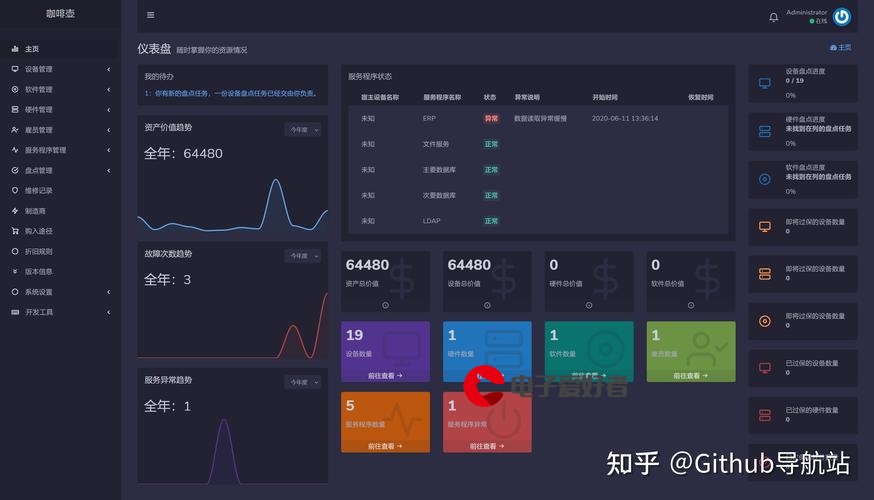

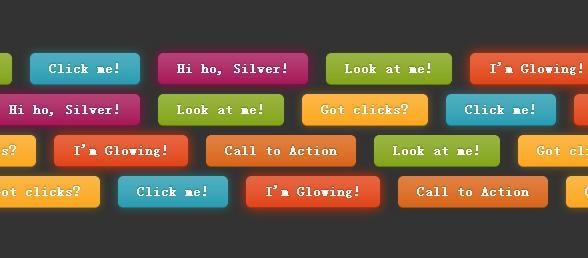

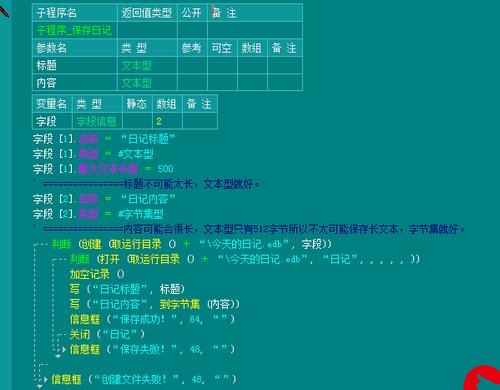

发布评论